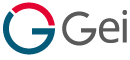Vedremo come contabilizzare una Fattura ricevuta da un Professionista assoggettata a ritenuta d’acconto.
Esperienza
Questo articolo ci servirà a capire meglio il funzionamento dei Modelli Contabili e come possono essere personalizzarli in base alle esigenze. Daremo uno sguardo anche alla funzione per la registrazione degli Incassi e Pagamenti per la chiusura delle scadenze documenti e vedremo anche come creare una registrazione contabile di un versamento di modello F24.
Esempio pratico
Supponiamo di ricevere una fattura per una consulenza fiscale dal nostro consulente di fiducia. Il compenso richiesto dal nostro consulente è di 660 € al quale verrà applicato la Ritenuta d’acconto del 20% e l’IVA del 22%.
| Descrizione | Importo |
|---|---|
| Netto dovuto | € 673,20 |
| Compenso consulenza fiscale | € 660,00 |
| Totale imponibile | € 660,00 |
| Totale imposta (22%) | € 145,20 |
| Totale | € 805,20 |
| Ritenuta d'acconto (20%) | € 132,00 |
Partiamo con la creazione del codice nel Piano dei Conti.
Menu: Gestione Contabile > Piano dei Conti
Selezionare il mastro Debiti conto Erario ed inserire l’elemento come da esempio. Nel caso non dovesse esistere il codice mastro, aggiungerlo sotto l’elemento Debiti.
![]()
Dopo aver creato il codice del Piano dei Conti, va creato il Modello Contabile che servirà per la registrazione contabile automatica della fattura.
Menu: Gestione Contabile > Movimenti Contabili
Per la creazione del nuovo modello contabile, possiamo fare riferimento a quello standard Fattura ricevuta, dove di diverso andrà indicato solo il conto della ritenuta d’acconto, quindi selezionare il Modello Contabile esistente ‘Fattura ricevuta’ e premere su Duplica. Verrà caricato un nuovo modello contabile con l’aggiunta nella descrizione della voce ‘copia’, nell’esempio ‘Fattura ricevuta copia’. A questo punto, selezionare il nuovo modello contabile e cambiare la descrizione in ‘Fattura ricevuta Professionista’, poi aggiungere il codice della ritenuta d’acconto come nell’esempio.
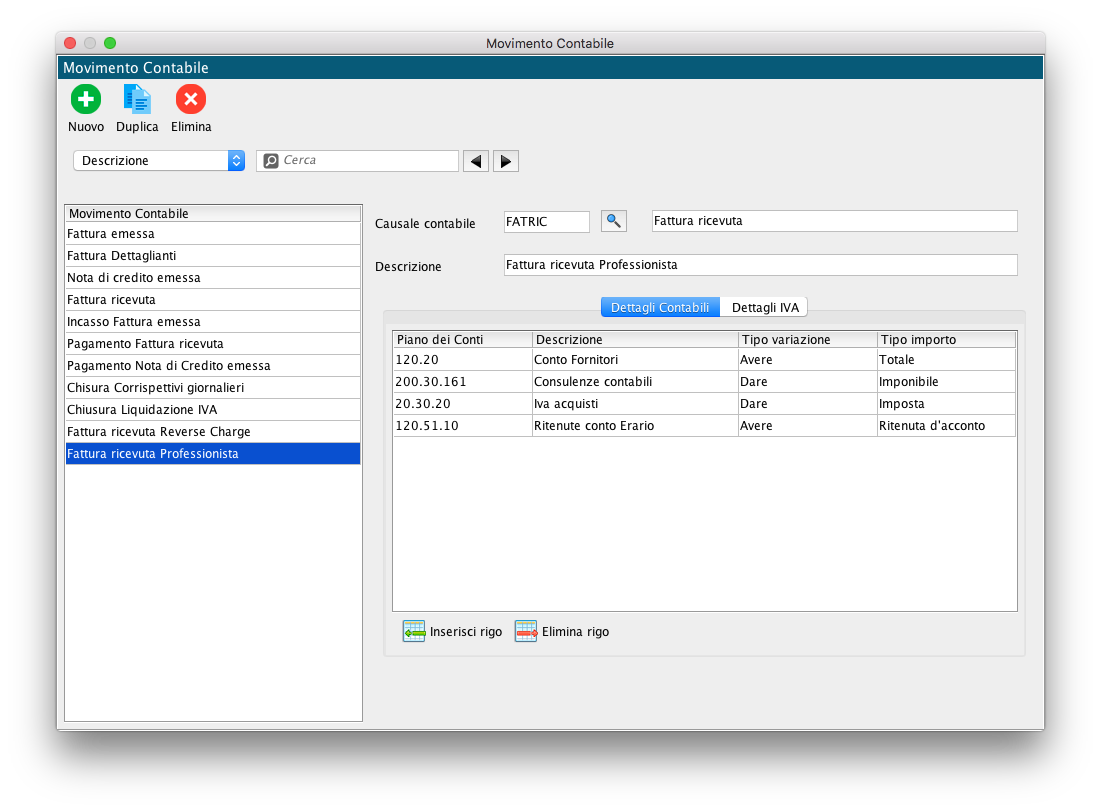
Dopo avere creato il modello contabile, ci rimane solo di specificare al programma quale Modello Contabile dovrà utilizzare nel momento in cui carichiamo una fattura ricevuta dal nostro consulente, quindi andiamo nel menu ‘Sistema > Preferenze > Movimento Contabile Documento‘, e nella scheda ‘Documenti di acquisto’ selezionare l’anagrafica del Fornitore, nello specifico il nostro consulente, poi nel campo ‘Fattura acquisto’ abbinare il nuovo modello contabile creato ‘Fattura ricevuta Professionista’.
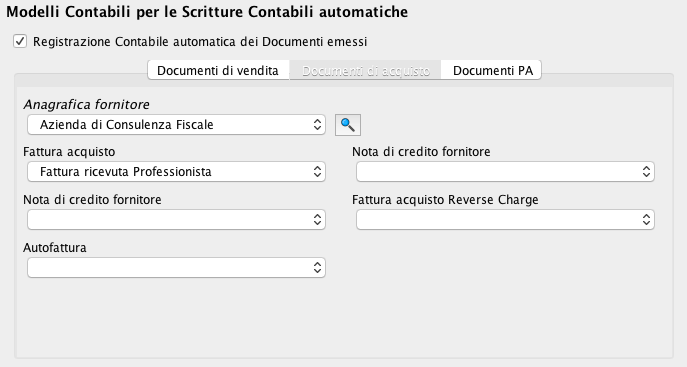
Infine creiamo la Causale Contabile per il versamento della ritenuta d’acconto per mezzo del modello F24.
Menu: Gestione Contabile > Causali Contabili
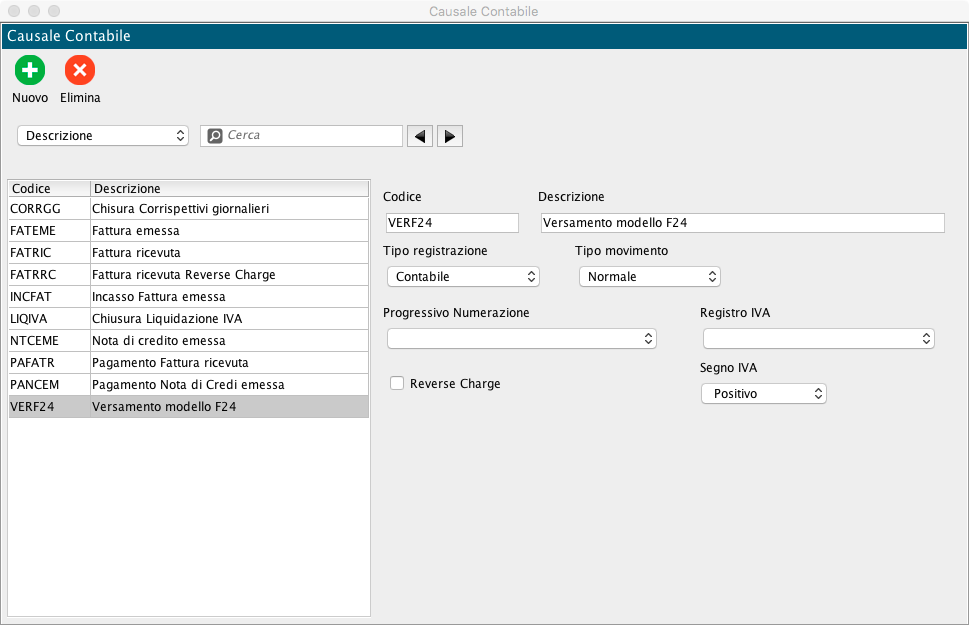
Ora possiamo vedere come va fatta la Registrazione Contabile.
Inserimento Fattura Ricevuta
Menu: Documenti > Acquisto > Fattura fornitore
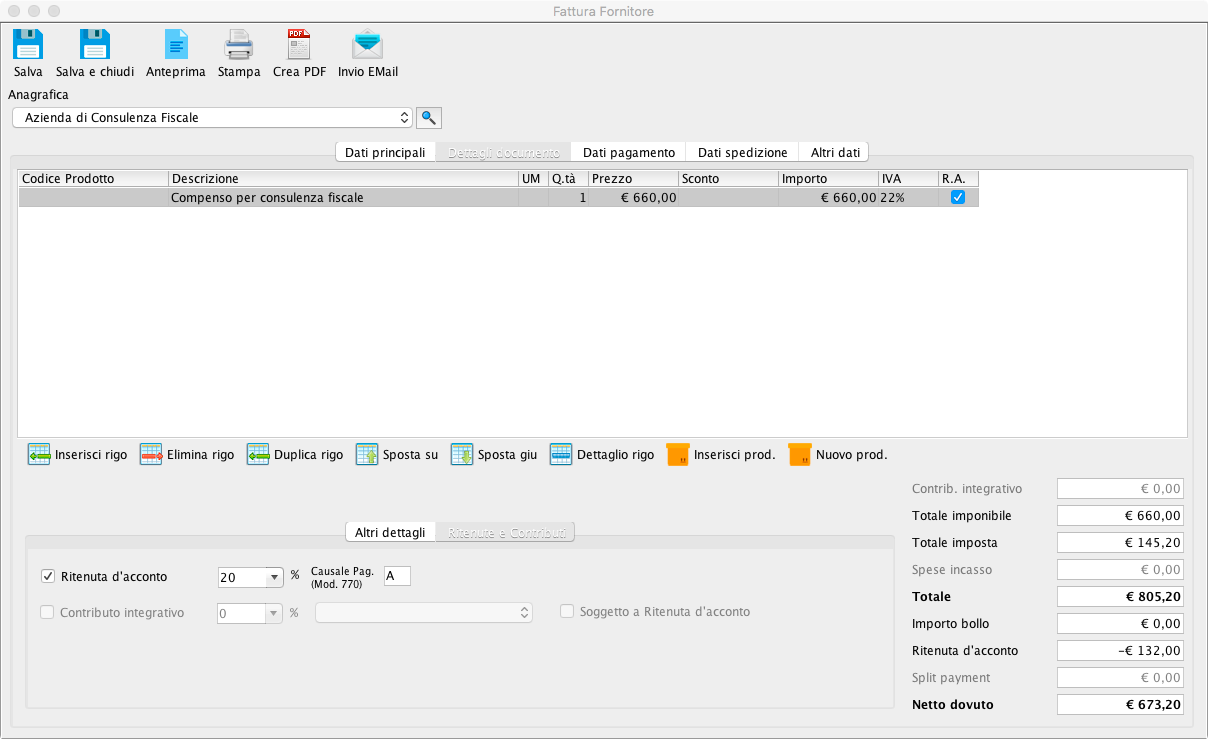
Specifichiamo la tipologia di pagamento. Nell’esempio è stata scelta la tipologia ‘Bonifico bancario’ che ha 1 sola scadenza per il saldo della fattura.
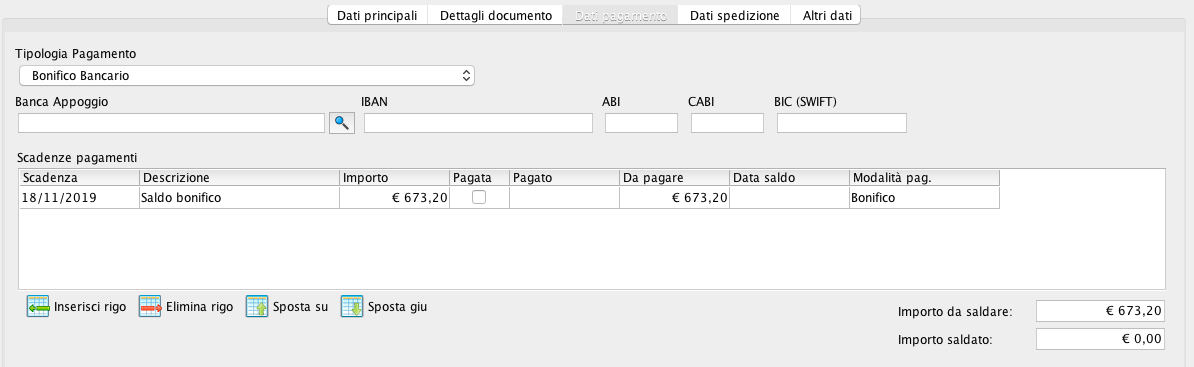
Una volta registrata la fattura, il programma, in base ai parametri configurati, crea la Registrazione Contabile in automatico come di seguito:
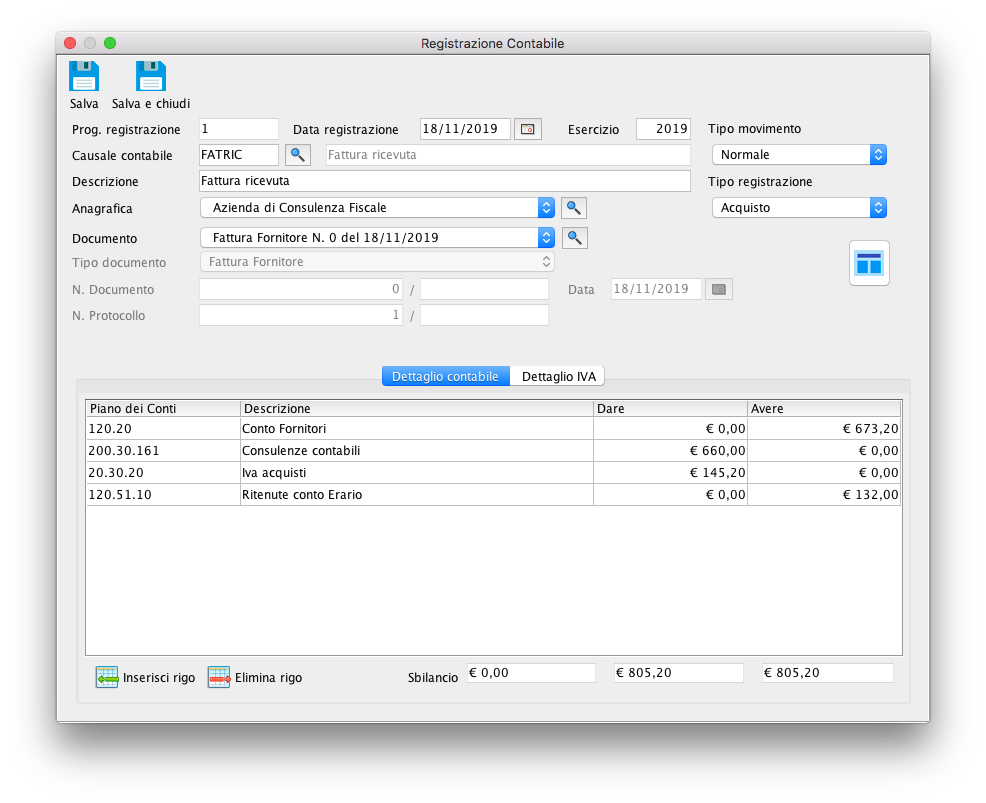
Pagamento della Fattura ricevuta
Supponiamo di pagare la fattura al nostro consulente il giorno stesso dell’emissione. Il pagamento scaturirà l’obbligo, da parte nostra, di pagare entro il 16 del mese successivo la ritenuta d’acconto per mezzo del modello F24. Per cui se paghiamo oggi 18/11/2019 la fattura, entro il 16/12/2019 dovremmo versare la ritenuta d’acconto. Vediamo la registrazione del pagamento con la funzione automatica:
Menu: Gestione Contabile > Registrazione Contabile > Registra Pagamenti
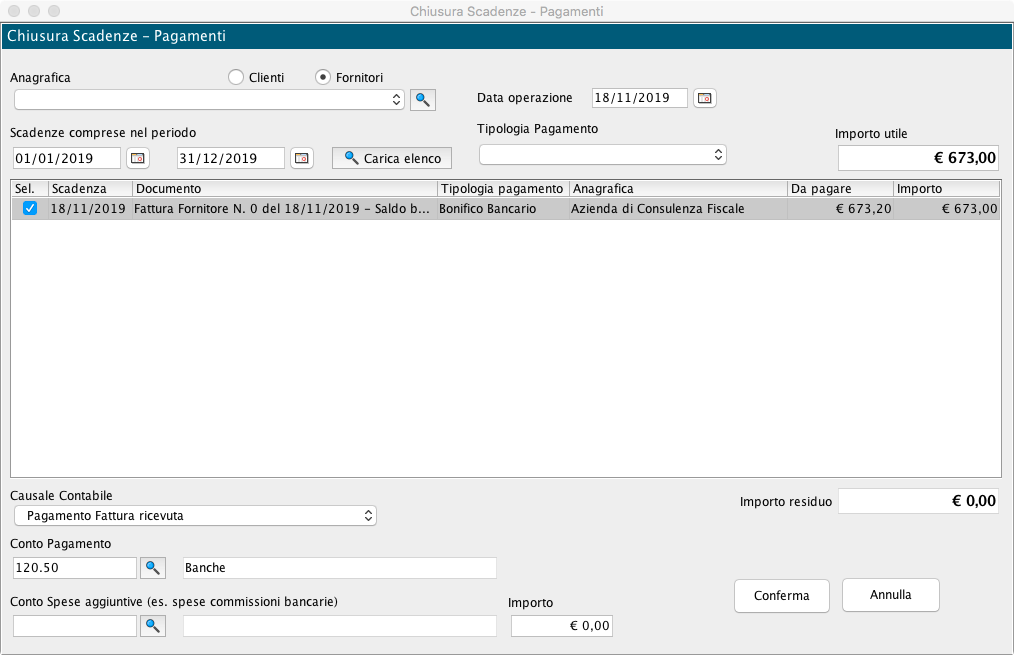
Per approfondimenti sulla funzione Registrazione automatica dei pagamenti consultare la guida.
Ecco come viene fatta la Registrazione Contabile del Pagamento della Fattura Ricevuta:
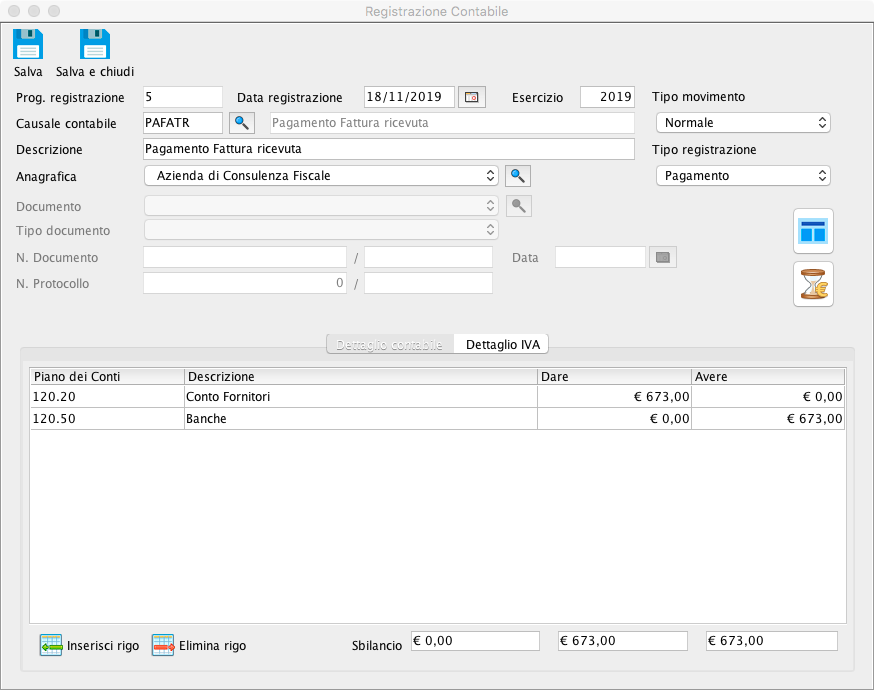
Pagamento della Ritenuta d’acconto
Infine, giunti alla scadenza del 16 Dicembre, facciamo il versamento del modello F24 per il pagamento della ritenuta d’acconto in modo da terminare tutte le operazioni e chiudere tutti i conti aperti. Ecco come fare la Registrazione Contabile del pagamento della ritenuta d’acconto.
Menu: Gestione Contabile > Registrazione Contabile
Nella registrazione contabile scegliamo la causale contabile creata precedentemente ‘Versamento modello F24’:
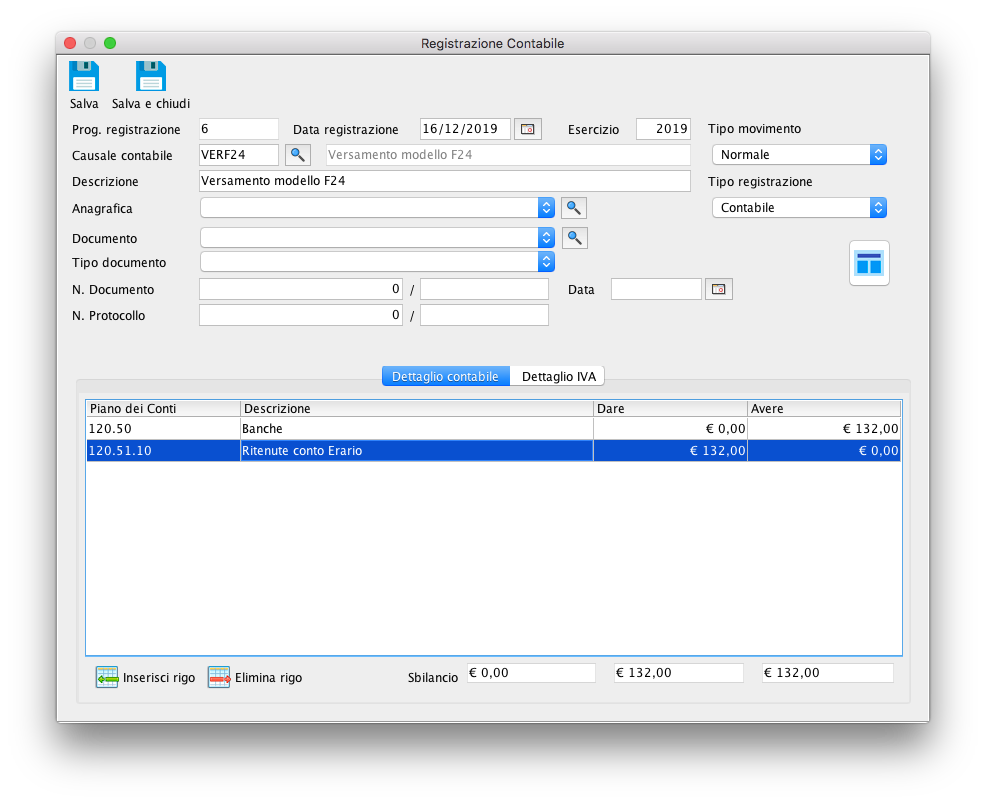
E con questa registrazione contabile abbiamo concluso l’ultimo adempimento rimasto per terminare questa operazione della Fattura ricevuta con la Ritenuta d’acconto.